格式工厂将qlv格式转换成MP4的操作教程
时间:2022-10-26 16:29
今天小编给大家讲解格式工厂将qlv格式转换成MP4的操作教程,有需要或者有兴趣的朋友们可以看一看下文,相信对大家会有所帮助的。
格式工厂如何将qlv格式转换成mp4格式?
第一步
首先我们打开格式工厂软件,点击"视频"选项卡,单击“MP4”选项;
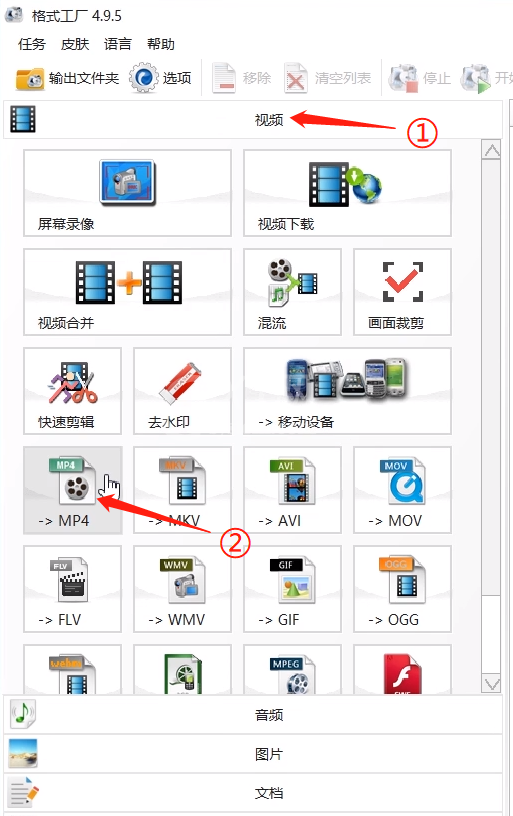
第二步
然后我们单击“添加文件”选项,添加您要转换的文件(若在文件夹中无显示,则先打开相应文件夹,手动输入文件名)
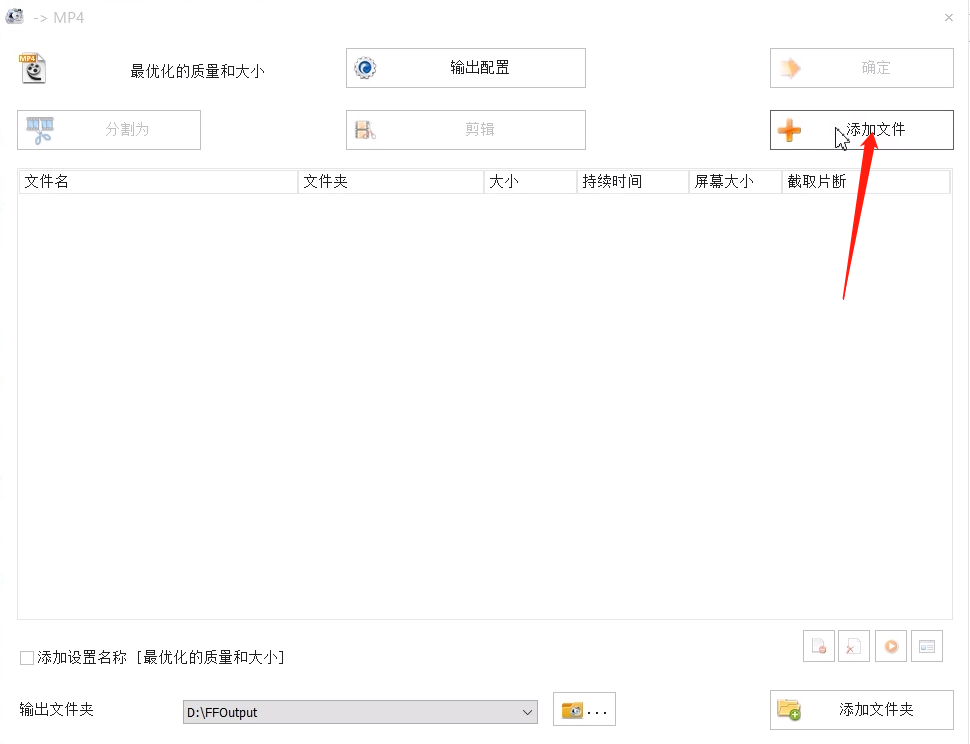
第三步
这时正确选择后,单击“打开”;
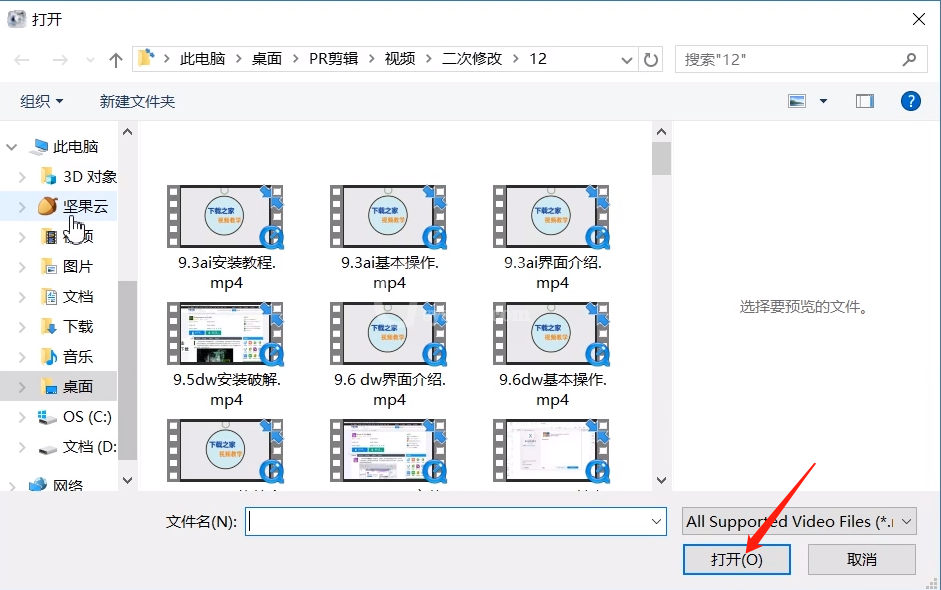
第四步
然后我们单击“确定”,文件自动添加到“格式工厂”任务栏;

第五步
接着先点击任务,有蓝色的条框将任务覆盖住后,单击“开始”,开始转换,等待任务完成即可。
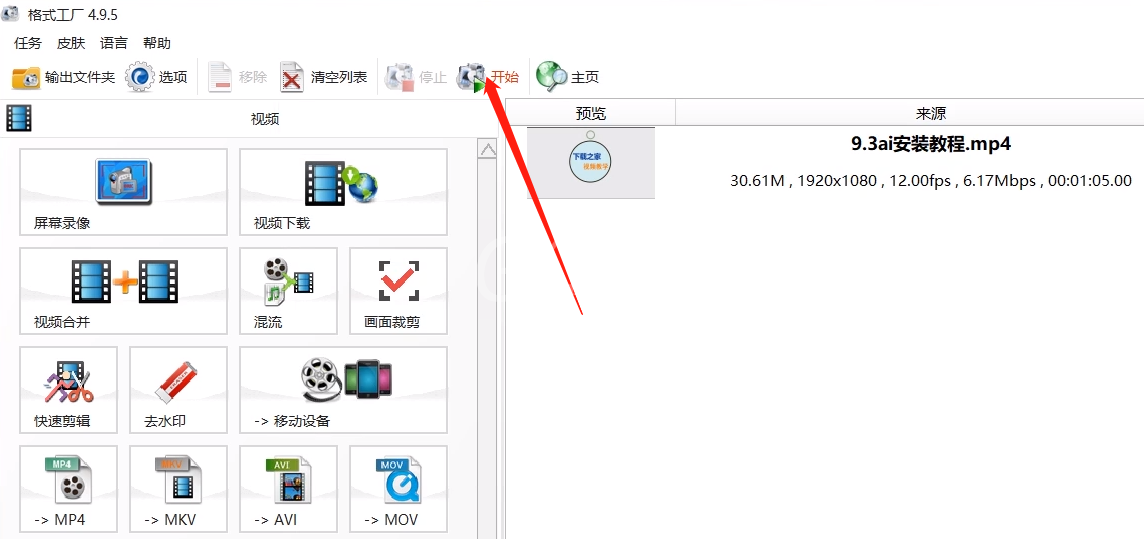
|
|



























